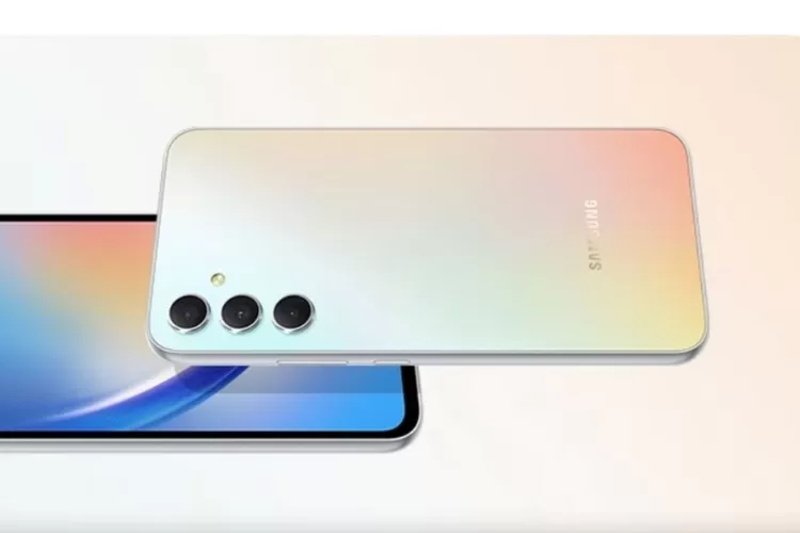Screen recorder dan screenshot merupakan fitur yang pasti ada pada smartphone keluaran terbaru. Fungsi dari fitur screen recorder adalah untuk merekam aktivitas layar, sementara fitur screenshot berguna untuk menangkap gambar layar.
Di Hp Samsung Galaxy A34 5G sendiri sudah dilengkapi dengan kedua fitur tersebut. Jadi kamu tidak perlu lagi mengunduh aplikasi tambahan untuk melakukan perekaman layar dan screenshot..
Lalu bagaimana cara merekam layar dan screenshot di Hp Samsung A34 5G? Yuk simak caranya dibawah ini.
Daftar Isi
Cara Merekam Layar Samsung A34 5G
Fitur perekaman layar yang ada di Hp Samsung A34 5G ini bisa langsung kamu gunakan tanpa harus mengaktifkannya terlebih dahulu. Berikut cara merekam layar Samsung Galaxy A34 5G :
- Buka konten yang ingin kamu rekam di Samsung A34 5G.
- Selanjutnya buka menu Quick Panel. Caranya dengan cara mengusap layar dari atas ke bawah.
- Pilih ikon Screen Recorder.
- Silahkan pilih sumber suara yang akan digunakan. Ada tiga pilihan, yakni No Sound, Media Sound, atau Media Sound and Mic.
- Untuk memulai rekaman layar ketuk tombol Start Recording.
- Untuk berhenti merekam ketuk tombol Stop.
- Hasil rekaman layar ini bisa kamu lihat di Galeri atau File Manager.
Sangat mudah bukan? Semua karena Samsung A34 sudah didukung dengan fitur perekaman layar. Oya, kamu bisa memilih kualitas rekaman layar mulai dari Low (480p) hingga High (1080p).
Baca juga :
Cara Screenshot Samsung A34 5G
Seperti yang sudah disebutkan sebelumnya, selain dilengkapi fitur screen recorder, Samsung A34 5G ini juga dibekali dengan fitur screenshot. Ada beberapa cara yang bisa kamu pakai untuk melakukan screenshot di Hp Samsung A34 5G, yakni sebagai berikut :
1. Melalui Kombinasi Tombol Fisik
- Buka halaman yang ingin kamu screenshot.
- Selanjutnya tekan tombol Power dan Volume Down. Tekan secara bersamaan hingga layar berkedip dan berbunyi suara shutter.
- Hasil screenshot bisa kamu lihat di galeri dalam album Screenshot.
Baca juga :
2. Melalui Menu Asisten
Cara kedua ini bisa disebut cara screenshot tanpa tombol di Hp Samsung A34 5G, karena memang tidak ada tombol fisik yang ditekan. Berikut cara melakukannya.
- Buka menu Pengaturan di Hp Samsung A34 5G.
- Pilih menu Accessibility
- Pilih opsi Interaction and dexterity.
- Selanjutnya aktifkan menu asisten dengan menggeser toggle hingga berwarna biru.
- Jika sudah aktif, buka halaman yang akan kamu screenshot.
- Tekan ikon Assistant Menu yang melayang lalu pilih ikon Screenshot.
- Layar akan berkedip dan hasil screenshot akan tersimpan galeri.
Baca juga : Cara Screenshot Samsung A02 dan A02s
Cara Screenshot Panjang di Samsung A34 5G
Tak hanya screenshot biasa, kamu juga bisa melakukan screenshot panjang di Samsung A34 5G, berikut caranya :
- Buka halaman yang akan di screenshot panjang.
- Lakukan screenshot dengan cara pertama.
- Setelah layar berkedip maka akan muncul beberapa ikon di bawah layar.
- Pilih menu Scroll Capture (ikon dua anak panah yang mengarah ke bawah).
- Tekan menu tersebut hingga halaman kamu inginkan terscreenshot semua.
- Tekan bagian layar yang kosong untuk mengakhiri screenshot panjang.
- Selesai.
Itulah beberapa cara merekam layar dan screenshot Hp Samsung A34 5G. Selamat mencoba!

Pemuda yang gemar berbagi informasi mengenai dunia gadget, komputer dan otomotif.